Como Criar Evento e Comunidade do G+ ; Tutorial
As redes sociais de tornaram indispensáveis nos dias de hoje, pois elas podem te ajudar em muitas coisas. As redes sociais ajudam muito na divulgação, e hoje o Google Plus está aderindo a essa nova funcionalidade. Algumas pessoas ainda tem dificuldade e uma certa duvida em criar eventos e comunidade no G+, então confira aqui como criar um evento e comunidade no G+, é fácil e pratico.
Como criar um evento no G+ passo a passo:
- Entrando na sua conta você já pode visualizar do lado esquerda da tela a opção EVENTOS, clique nela, depois clique em criar novo evento, que está na parte superior em um botão vermelho;
- Com a página nova que acabou de ser aberta você pode visualizar que tem todos os campos para preenchimento desse evento, como tema, Titulo do Evento, data, local e tudo mais. É de grande importância o preenchimento correto desses dados, porque é através dele que seus convidados vão se guiar, então cuidado com os erros;
- Existem várias configurações para serem feitas, você pode decidir se outros usuários podem ou não chamar outras pessoas, e uma serie de coisas que você encontra e configura na opção Opções de Evento, portanto, não deixe de visualizar essa parte também.
Pronto, depois que você colocou os usuários que você deseja convidar o próximo passo é só clicar no Botão Convidar.
Criando uma nova comunidade no G+ passo a passo:
- Acesse o site: https://plus.google.com
- Observe se se aparece o botão [Comunidades do Google+], indicado com NOVO. Clique nesse botão…
- Clique no botão [Criar uma comunidade].
- Escolha o tipo de comunidade que você deseja criar. Público, para toda rede ouParticular, apenas para membros convidados.
- No nosso exemplo vamos escolher Público, pois queremos divulgar nosso blog…
- Digite o nome da comunidade e defina se as pessoas precisam ou não de permissão para participar (leia Saiba mais sobre a privacidade).
- Clique no botão [Criar comunidade].
- Parabéns, você criou sua comunidade. A seguir, vamos mostrar com configurá-la para uma divulgação melhor do seu blog, ideia ou marca…
- Configurando a sua comunidade
- 1) Coloque uma foto: Clique no link [Escolha uma foto] que aparece
- Faça o upload ou escolha uma em Suas fotos. Se desejar, você poderá também capturar uma imagem através da Webcam.
- Recorte a imagem para se enquadra da melhor forma no perfil da comunidade. Clique no botão [Definir como foto do perfil].
- Se você não gostar, clique novamente no link [Escolha uma foto] para alterar.
- 2) Frases de efeito (opcional): Se desejar, escreva uma frase
- No nosso exemplo escrevemos a frase: Tudo para o seu blog….
- 3) Sobre e local: No campo Descrição, clique no link [Editar].
- Clique no botão [Salvar].
- Convide seus amigos. Escreva um comentário e defina nomes, círculos ou endereços de e-mail…
- Depois de tudo preenchido, clique no botão [Enviar].
- Atenção: O número de pessoas que você pode convidar é limitado. Quando isto acontecer, você deverá reduzir a quantidade de pessoas convidadas, mesmo dentro de um círculo de amigos. Para isso, clique no botão [Procurar pessoas].
- Compartilhe informações para divulgar e iniciar sua comunidade…
- Pronto, esta é a página da sua comunidade…
- Editando sua comunidade
- Se algo que você fez ou digitou não ficou legal, ou se depois você queira fazer alterações na sua comunidade, clique em [Ações] e selecione [Editar comunidade]
- Agora, você poderá alterar sua foto, sua frase de efeito, descrição, local, etc… No nosso exemplo vamos alterar o Local. Clique no link [Editar].
- Coloque a cidade ou um estabelecimento que esteja contemplado no Google Maps. No exemplo vamos usar o nosso estabelecimento Visual Dicas Cursos. Clique no botão [Salvar].
- Trabalhando com categorias
- Na comunidade, você poderá dividir as discussões (postagens) em categorias. Clique em [Ações] e selecione [Editar comunidade].
- Clique no link [Adicionar categoria…]
- Descreva os nomes das categorias
- Para excluir uma categoria, clique no [ X ] correspondente à categoria que você deseja deletar.
- Selecione a caixa [Excluir esta categoria e remover….] se desejar eliminar as postagens também… Clique no botão [Excluir categoria]. Se mudar de ideia, clique no botão [Cancelar].
- Para alterar o nome da categoria, basta clique no link da categoria (no modo de edição da comunidade) e digitar um novo nome…
- Depois que todas as esteja definidas, não esqueça de clicar no botão [Salvar]. Role a tela e encontre o botão no final…
- Para ver cada categoria, clique no link correspondente… Escreva algo para iniciar o compartilhamento das postagens…
- Gerenciando membros da comunidade
- Para visualizar e gerenciar os membros da sua comunidade, clique no link [nº membros] que fica abaixo da foto…
- Clique na seta correspondente ao membro que deseja alterar. Selecione Remover da comunidade, Banir da comunidade ou Promover de membro a moderador.
Agora é com vocês. Acredito que mostramos a maioria dos recursos da página de Comunidades, a função do Google+. Com o tempo vamos aprendendo mais juntos. Acredito futuramente que serão acrescentados novos recursos na página de comunidades, que serão também discutidas aqui no Visual Dicas.
Tutorial Vídeo: Criar comunidade no G+
Espero que gostem da matéria e que o tutorial possa ajudar. Deixe seu comentário agradecemos sua visita e até mais.

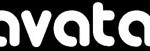


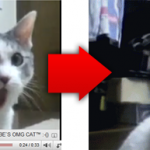


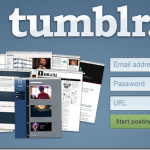

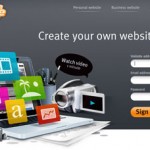



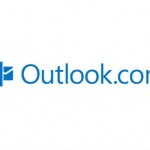

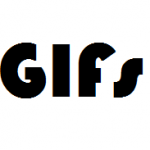



Seja o primeiro a comentar!